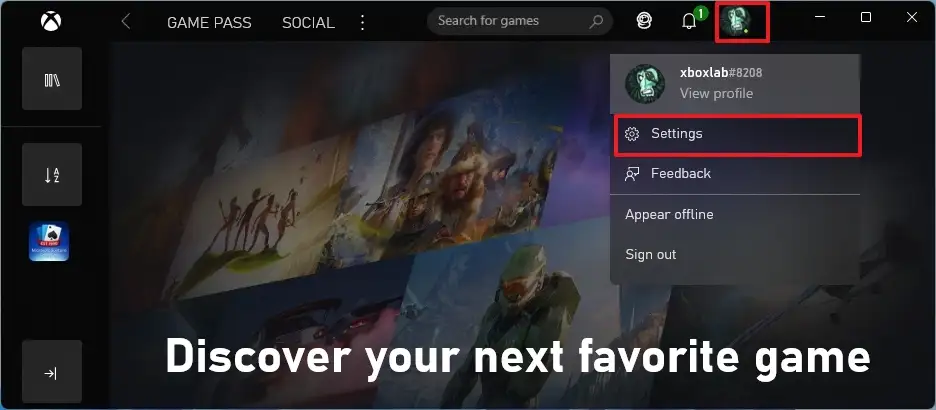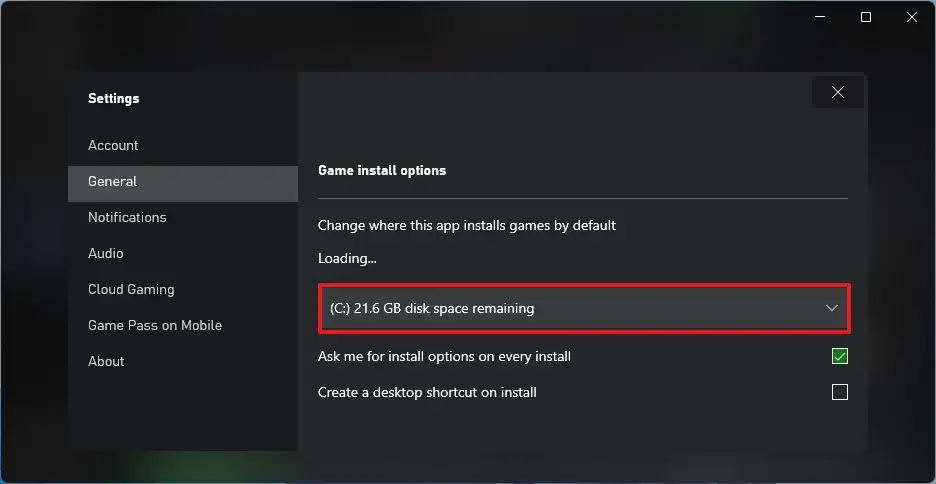Lorsque vous utilisez l’application Xbox avec ou sans abonnement PC Game Pass, les jeux sont téléchargés et installés sur le lecteur principal sur lequel Windows 11 (ou Windows 10) est actuellement en cours d’exécution. Cependant, étant donné que les jeux prennent beaucoup d’espace, il est toujours préférable de définir un pilote différent comme stockage d’installation par défaut pour éviter rapidement de manquer d’espace et améliorer les performances du système.
Si vous utilisez l’application Xbox pour jouer à des jeux sur votre ordinateur, l’application inclut une option pour modifier l’emplacement d’installation par défaut sur un disque dur secondaire ou externe.
Dans ce guide, vous apprendrez les étapes pour modifier l’emplacement d’installation par défaut des jeux à l’aide de l’application Xbox sous Windows 11.
Modifier le stockage d’installation de jeu par défaut sur l’application Xbox
Pour spécifier où télécharger et installer les jeux Xbox sur Windows 11, procédez comme suit :
Ouvert Xbox application.
Cliquez sur le menu du profil en haut à droite et sélectionnez le Réglages option.
Cliquer sur Général.
Dans la section « Options d’installation du jeu », sélectionnez le lecteur pour installer les jeux par défaut.
(Facultatif) Vérifiez le Demandez-moi les options d’installation à chaque installation option.
Une fois les étapes terminées, les fichiers seront stockés à l’emplacement que vous avez spécifié la prochaine fois que vous installerez un jeu. Si vous avez sélectionné l’option de vous inviter à chaque fois, il vous sera demandé où stocker le jeu avant de le télécharger.